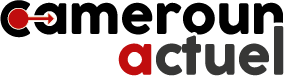Parfois, votre système Linux peut afficher une erreur de mot de passe incorrect même après avoir saisi le bon mot de passe sudo. Cela peut être à la fois surprenant et ennuyeux lorsque vous essayez de faire quelque chose.
Voyons quelques solutions rapides que vous pouvez essayer lorsque votre mot de passe sudo correct ne fonctionne pas sous Linux.
1. Se déconnecter et se connecter à une nouvelle session
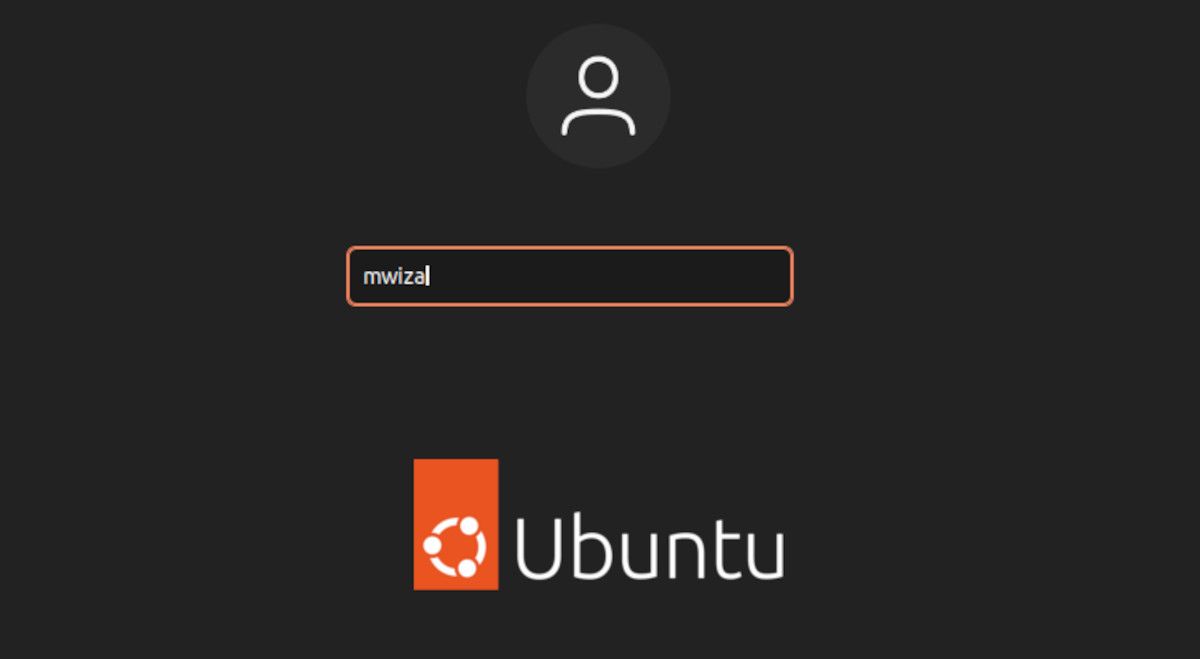
Le redémarrage de votre système Linux est l’une des solutions les plus populaires et les plus faciles pour résoudre les problèmes temporaires du système. L’erreur sudo password not working est, dans le meilleur des cas, juste un problème temporaire sous Linux qui devrait être résolu comme par magie en effectuant simplement une déconnexion rapide ou un redémarrage du système.
Vous pouvez vous déconnecter et vous reconnecter manuellement à votre système Linux en utilisant la commande déconnexion ou en utilisant les boutons correspondants de l’environnement de bureau que vous utilisez.
Si cela ne fonctionne pas, redémarrez simplement votre ordinateur en tapant redémarrer. Le problème n’est toujours pas résolu ? Passez à la solution suivante !
2. Modifier le mot de passe sudo à partir d’une session de console virtuelle
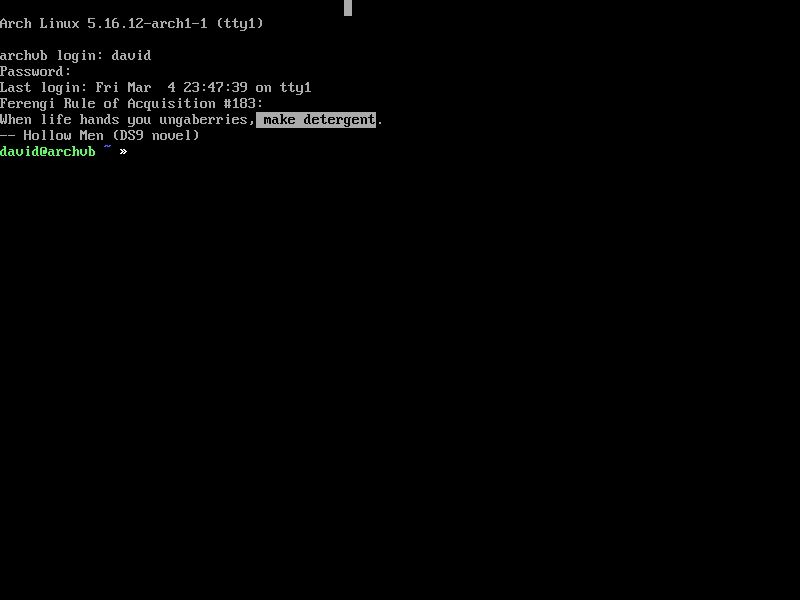
Si la première solution, la plus simple, n’a pas donné les résultats escomptés, vous pouvez essayer de réinitialiser le mot de passe sudo de l’utilisateur à partir d’une session de console virtuelle Linux. Voici les étapes à suivre :
- Ouvrez une nouvelle session de console virtuelle en appuyant sur Ctrl + Alt + F1/F2/F3/F4. Vous devriez être accueilli par une nouvelle session TTYx.
- Passez à l’utilisateur root avec la commande sudo su commande.
- A l’aide de la commande passwd, modifiez le mot de passe sudo de l’utilisateur :
passwd username
C’est tout ce qu’il faut faire pour corriger le mot de passe sudo qui ne fonctionne pas pour votre utilisateur. Votre problème devrait maintenant être résolu. Si le problème persiste, essayez la dernière solution.
3. Redémarrer le service systemd-homed
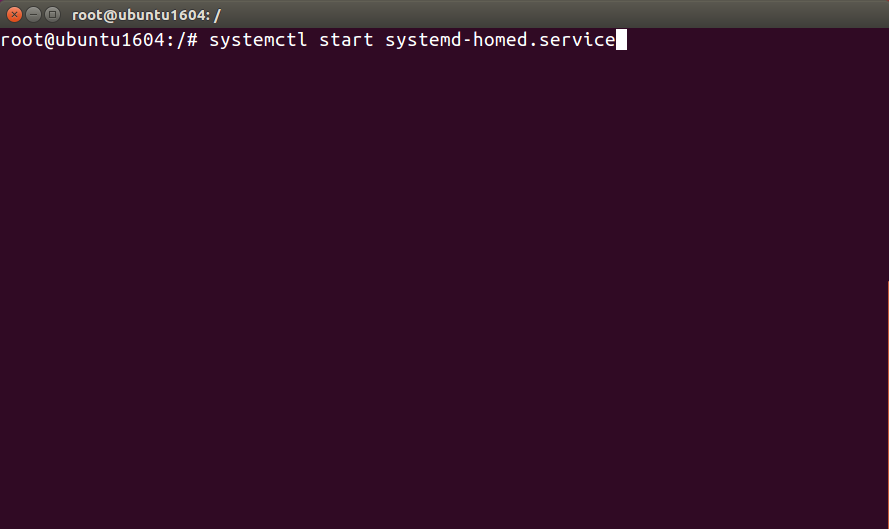
systemd-homed est un service central de systemd responsable de la prise en charge des répertoires personnels des utilisateurs. Le redémarrer peut résoudre le problème car il réinitialise le mécanisme d’authentification et corrige potentiellement tous les problèmes temporaires du système.
Voici les étapes pour redémarrer le service systemd-homed :
- Ouvrez un nouveau terminal.
- Passer à l’utilisateur root à l’aide de la commande sudo su commande.
- Utilisez la commande systemctl pour démarrer ou redémarrer le service hébergé :
systemctl start systemd-homed.service
systemctl restart systemd-homed.service
C’est tout ce qu’il faut faire pour démarrer et redémarrer le service systemd-homed. Cela devrait enfin résoudre le problème du mot de passe sudo qui ne fonctionne pas.